
Security Monitor(安全监控工具)
v5.4.6 官方版- 软件大小:31.03 MB
- 更新日期:2019-10-02 10:41
- 软件语言:简体中文
- 软件类别:远程监控
- 软件授权:免费版
- 软件官网:待审核
- 适用平台:WinXP, Win7, Win8, Win10, WinAll
- 软件厂商:

软件介绍 人气软件 下载地址
Security Monitor是一款将PC和IP摄像机变成一个完整的视频安全和监控系统的工具,它易于使用,并且在日常操作中非常可靠,即使是新手,配置也只需几分钟;截止至今,该程序支持2200多种不同的IP摄像机型号,并且几乎支持所有网络摄像机;使用程序时,当监控设备检测到有物体或者发生运动行为时,可以直接对其进行录像保存,可以通过创建事件视频记录文件夹,同时对监控规则进行配置,这样程序就可以在出现有违规行为时触发警报或向您发送电子邮件通知;用户还可以将该程序与车牌检测器一起使用用于检测和识别车辆牌照号的附件,您可以配置为在检测到车牌时执行各种操作,车牌检测器将安全保护放在您的手中,并帮助您管理私人停车场,办公室的门口等等;强大又实用,需要的用户可以下载体验
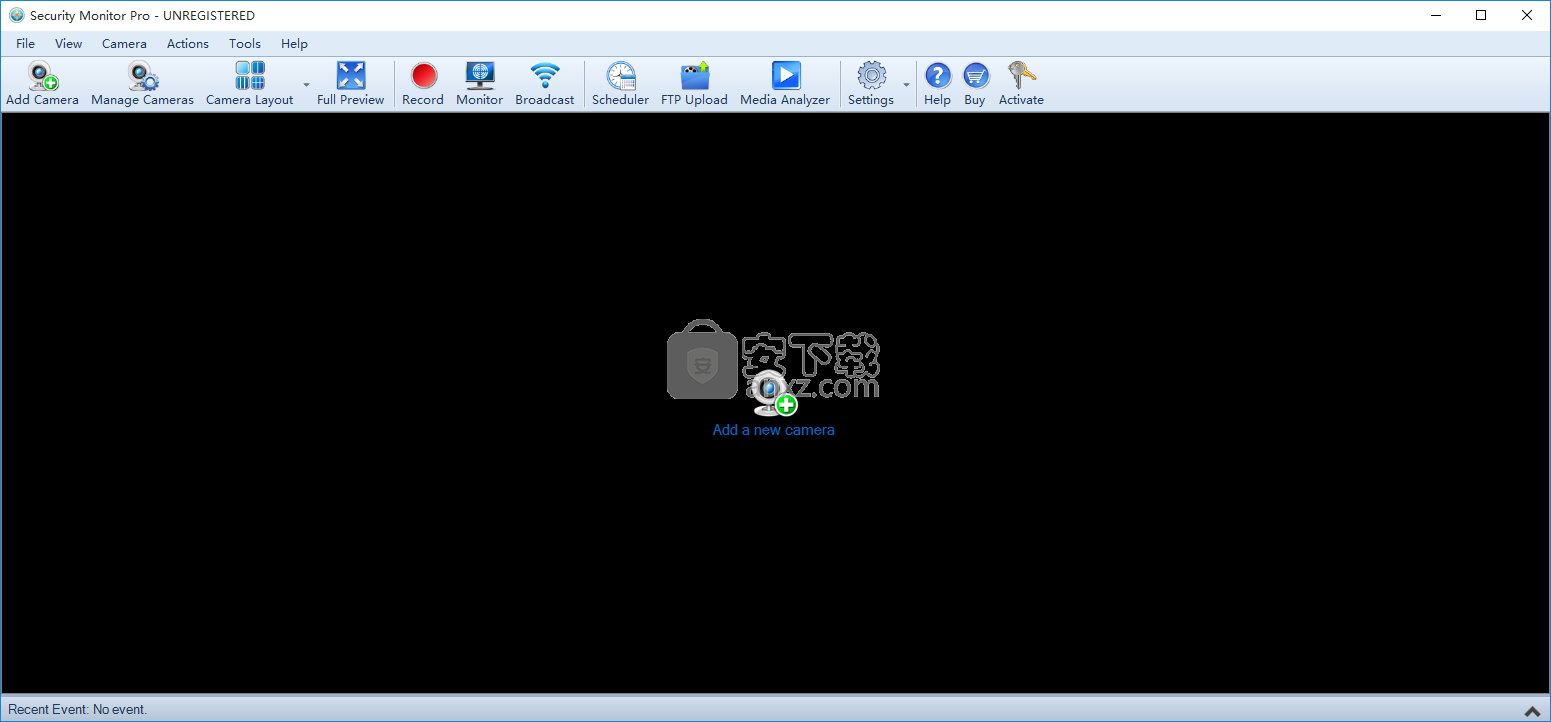
软件功能
实时预览
同时控制多达32个摄像机供稿
支持2,200种相机型号和计数
添加IP摄像头和网络摄像头
IP摄像机的ONVIF支持
在多台显示器上显示视图
将预览方向从1调整为360°
Smart Fit相机预览到窗口
相机的循环视图
从IP摄像机查看JPEG,MJPEG,MPEG-4和H.264流
平移,倾斜和缩放相机以调整覆盖范围
支持高分辨率相机,具有多分辨率记录
使用单独的设置导出和导入相机
在隐藏模式下操作
运动检测
为每个摄像机分别设置动作触发的动作
触发警报时通过电子邮件获得通知
检测,突出显示并记录运动事件
遮盖区域以排除运动检测
通过调整运动触发电平来防止误报
配置运动检测时的声音警报
收到警报时运行程序或脚本
软件特色
记录
同时记录多台摄像机
捕获实时事件并另存为视频文件
为您的镜头添加时间戳和水印
安排相机自动开始录制
用视频录制音频
调整视频质量
摄影机时间表
为每个摄像机单独或成组创建时间表
可以安排摄像机每天,每周或任何自定义时间表监视运动
在计划的时间开始录像,广播或监视操作
内置媒体分析器,可快速查看所有捕获的事件
按摄像机和时间过滤录像
以4倍速播放视频并仅查看关键帧
维护所有摄像机的完整事件日志
自动删除旧唱片以释放磁盘空间
在互联网上直播视频
在网络上搜索IP摄像机
自动将录像和照片上传到您的网站或任何有效的FTP帐户
安装步骤
1、需要的用户可以点击本网站提供的下载路径下载得到对应的程序安装包
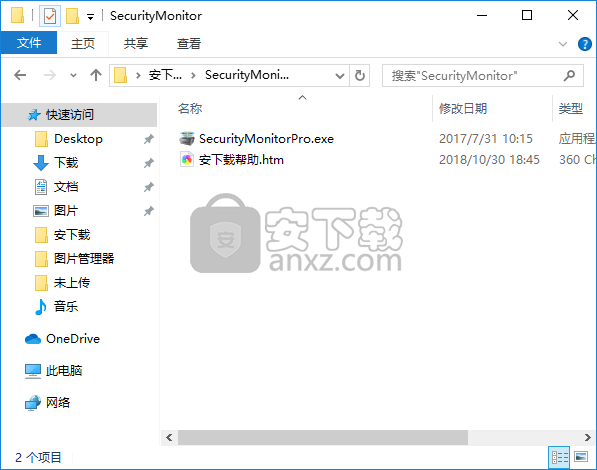
2、通过解压功能将压缩包打开,找到主程序,双击主程序即可进行安装
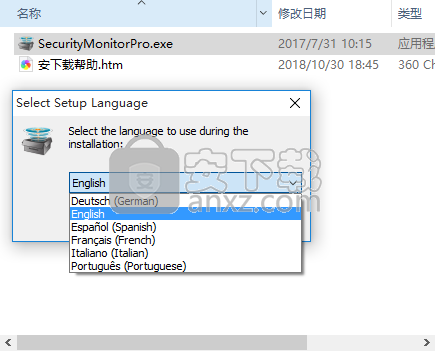
3、需要完全同意上述协议的所有条款,才能继续安装应用程序,如果没有异议,请点击“同意”按钮
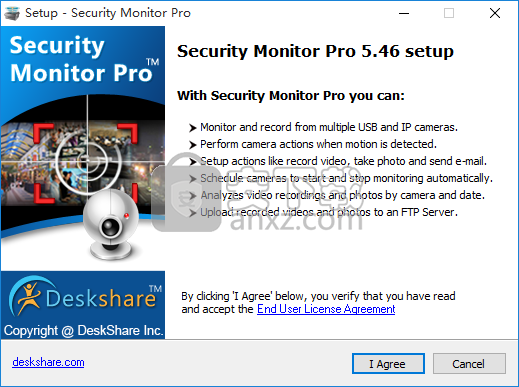
4、用户可以根据自己的需要点击浏览按钮将应用程序的安装路径进行更改
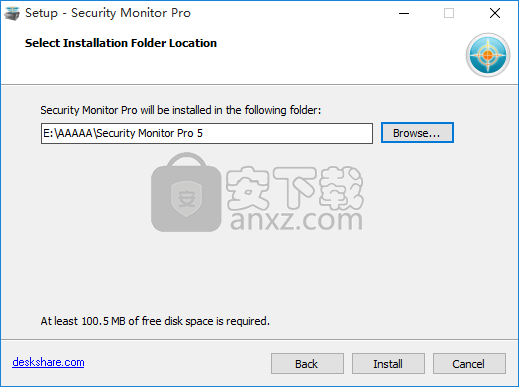
5、等待应用程序安装进度条加载完成即可,需要等待一小会儿
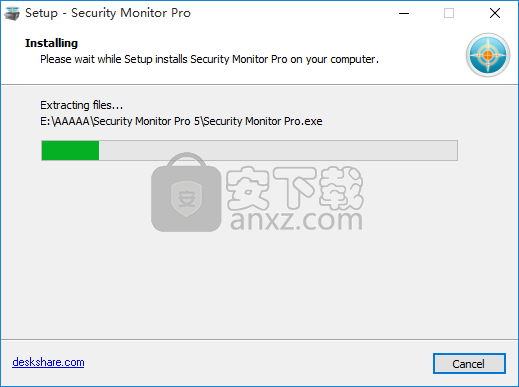
6、根据提示点击安装,弹出程序安装完成界面,点击完成按钮即可
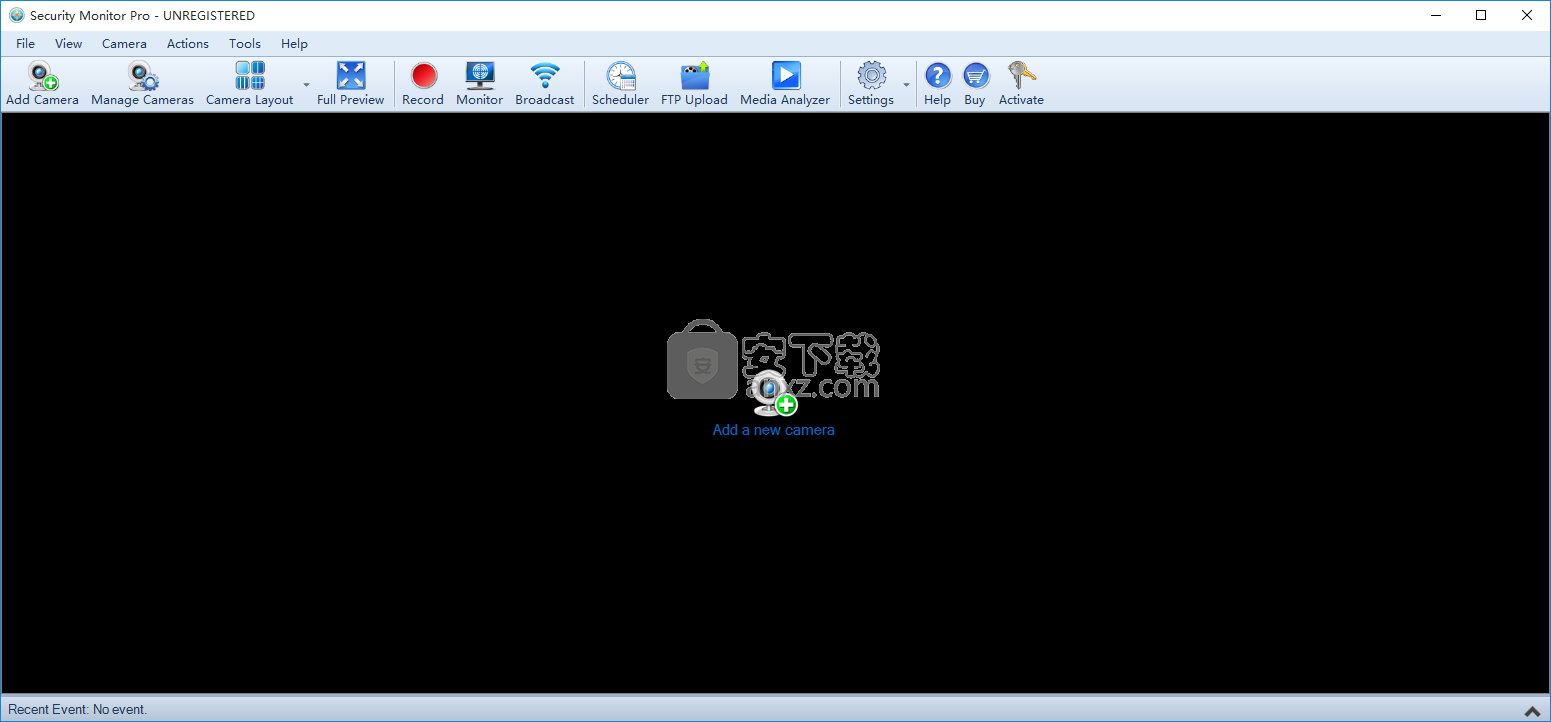
使用方法
了解用户界面
该应用程序界面易于使用,可快速访问所有重要功能。
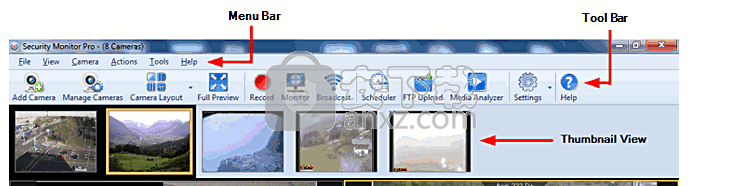
菜单栏
可以从菜单栏中访问Security Monitor Pro的所有应用程序功能。
工具列
工具栏显示最常用的功能。
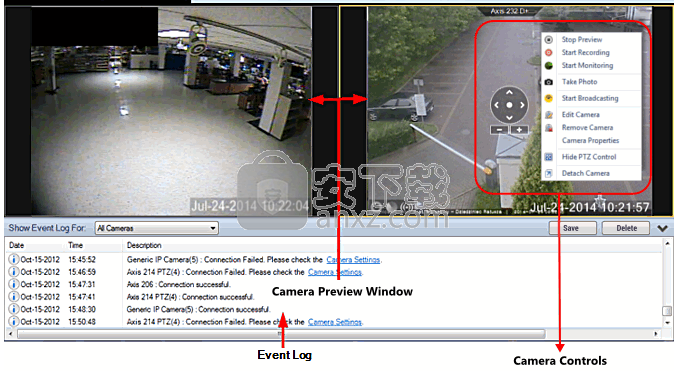
缩图检视
显示每个摄像机的实时预览,以便快速访问。
相机预览窗口
每个摄像机都添加在单独的预览窗口中。您可以通过单击此预览窗口来选择摄像机。所选的摄像机在预览窗口周围显示为橙色边框。要更改显示的摄像机数量,请单击查看>>摄像机布局。
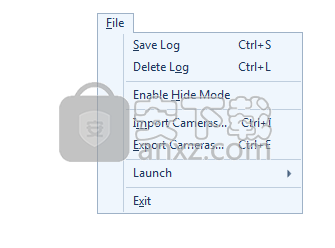
相机控制
您可以使用PTZ,上下文菜单访问和控制摄像机预览。在相机窗口上单击鼠标右键时,将显示一个上下文菜单。使用PTZ控件调整摄像机的视图。单击相机预览窗口将显示或隐藏PTZ控件。
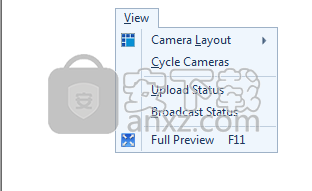
事件日志
事件日志记录每个摄像机的所有重要事件,例如监视动作,记录,广播,FTP上传等。它允许您按时间顺序查看每个摄像机发生的动作。您可以为特定摄像机或在Security Monitor Pro中添加的所有摄像机保存事件日志。它们可以用作法律用途的记录。
保存日志时,将日期和时间指定为文件名。
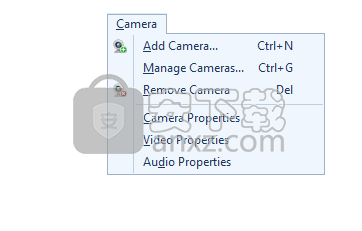
菜单栏和工具栏
您可以使用菜单栏访问应用程序中提供的所有功能。每个菜单项将在下面详细说明。
文件菜单:执行保存,删除,备份/还原和应用程序退出。
保存日志:保存事件日志以保留它。
删除日志:清除所有生成的事件条目。
启用隐藏模式:Security Monitor Pro将在后台运行,而不在屏幕上或任务栏中显示图标。
导入摄像机:恢复存储在备份文件中的摄像机设置。
导出摄像机:通过创建备份文件来备份摄像机设置。
启动菜单:您可以启动其他Deskshare应用程序。
退出:停止所有正在运行的动作,保留摄像机设置以供下次使用,然后关闭应用程序。
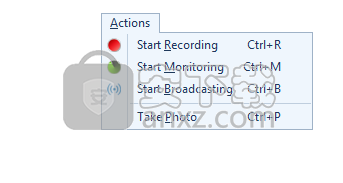
查看菜单:更改摄像机的显示布局,应用程序视图并查看您的上传和广播状态。
摄像头布局:选择摄像头显示布局和要在屏幕上查看的摄像头数量。
循环摄像头:选择时间间隔以自动将下一个摄像头带到活动显示屏上。
上载状态:查看哪些摄像机正在上载文件,并查看视频和照片的所有未决上载。
广播状态:查看哪些摄像机正在广播视频。
完全预览:通过隐藏菜单栏和工具栏仅查看摄像机预览。
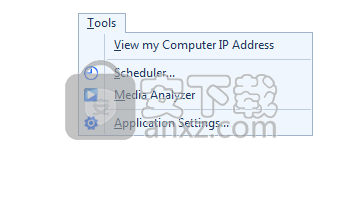
摄像机菜单:添加或编辑您的IP摄像机和网络摄像机。
添加摄像机:指导您添加摄像机和配置操作。
管理摄像机:查看,添加,编辑和删除摄像机。
删除相机:可以删除不需要的相机。
摄像机属性:设置图像属性,例如IP摄像机和网络摄像机的饱和度,亮度,对比度。
视频属性:网络摄像头使您可以配置视频属性,例如分辨率和帧频。
音频属性:您可以从网络摄像头的内置麦克风捕获音频。 Security Monitor Pro允许您调整此音频控件的音量。
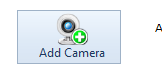
“操作”菜单:快速启动所选摄像机的操作,例如“录像”,“监视”和“广播”。
开始记录:开始或停止所选摄像机的记录。
开始监视:开始监视运动检测或固定时间间隔的动作。此选项将与“停止监视”一起切换。
开始广播:从选定的摄像机开始或停止实时视频广播。
拍照:手动从选定的相机捕获图像。您也可以使用快捷键Ctrl +P。
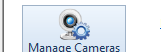
工具菜单:工具菜单包括以下各项:
查看我的计算机IP地址:检查为您的计算机配置的主要IP地址。
计划程序:为每个摄像机计划在特定时间进行的操作,例如监视,视频记录和广播。
媒体分析器:查看所有摄像机的记录和照片。
应用程序设置:配置常规和高级设置。
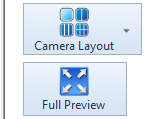
工具列
使用工具栏可以快速访问Security Monitor Pro中提供的所有重要功能。
添加您的IP摄像机或网络摄像机。
管理和查看IP摄像机或网络摄像机的状态。
在相机布局之间快速切换。
以全屏视图显示实时摄像机视频。
开始录制视频并查看Security Monitor Pro中添加的所有摄像机的摄像机状态。
开始监视多个摄像机的动作。
查看相机状态并开始广播。
管理并在相机上添加计划操作。
查看您的照片和视频的上传状态。
媒体分析器是一个集中的位置,您可以在其中查看所有捕获的媒体文件。
您可以配置应用程序设置。
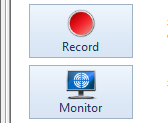
缩略图视图和相机布局
缩图检视
缩略图带可让您快速查看相机状态和预览。当您有更多的摄像机可以通过所选的预览版面显示时,将显示该信息。
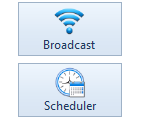
详细了解缩略图条:
运动通知:检测到运动并选择了高亮显示摄像机边框时,摄像机窗口边框将以红色突出显示,如下所示。
缩略图条状态图标:状态图标使您可以快速查看相机上正在执行哪些操作。例如,如果正在运行监控,则摄像机预览中将显示绿色的状态图标。
监视状态图标
记录状态图标
广播状态图标
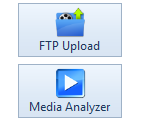
拖放:要重新布置相机在“缩略图”栏中的位置,可以将相机预览拖放到“缩略图”栏中。
缩略图条导航按钮:当摄像机的数量超过条显示区域时,将显示导航按钮。如果将摄像机预览拖到“导航”按钮上,则“缩略图”栏将自动沿相应方向移动。如果持续按住任意一个导航按钮,则缩略图将沿各自的方向移动,直到您松开按钮或缩略图带到达末尾为止。
缩略图条上下文菜单:您可以使用缩略图条上下文菜单为相机启动操作。要查看菜单,请右键单击缩略图条中的预览。
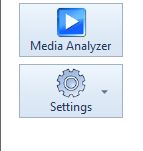
相机布局
使用不同的“相机布局”对预览窗口进行排列和逻辑分组。支持15种不同的相机布局。单击视图>>相机布局或工具栏上的相机布局图标。

添加摄像机时,应用程序将自动选择最合适的摄像机布局。这将很有帮助,因为“相机”布局中的未使用空间最少。例如,如果添加了单个摄像机,则默认情况下会选择一个摄像机布局。添加新摄像机后,布局将被更新并选择两个摄像机布局,依此类推。当您有多台摄像机时,可以通过单击并将摄像机窗口拖动到所需位置,在“摄像机”布局中重新排列它们。

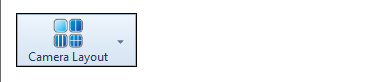
单击“摄像机布局”图标将在1和N个摄像机布局之间切换旋转,其中N =摄像机数量。例如,如果有1个摄像机,则单击“摄像机布局”将始终显示一个摄像机布局。如果有2个摄像机,则单击“摄像机布局”将显示2个摄像机布局,然后旋转到1再回到2,然后重复。您可以使用下拉箭头选择其他“相机布局”。
人气软件
-

中维高清监控系统 37.9 MB
/简体中文 -

smartpss监控软件 89.15 MB
/简体中文 -

Ping32终端安全管理系统 118 MB
/简体中文 -

Radmin3.4完美(远程控制软件) 8.4 MB
/简体中文 -

海康威视批量配置工具 40.58 MB
/简体中文 -

乐视通 11.62 MB
/简体中文 -

iMonitor EAM(员工电脑监控软件) 20.16 MB
/简体中文 -

vms网络视频监控软件 50.35 MB
/简体中文 -

EZStation(远程监控) 36.6 MB
/简体中文 -

灰鸽子远程控制软件 21.9 MB
/简体中文


 TeamViewer(远程控制软件) v15.44.5.0
TeamViewer(远程控制软件) v15.44.5.0  ToDesk(远程协助软件) v4.7.0.2
ToDesk(远程协助软件) v4.7.0.2  TSplus Enterprise Edition(无缝式远程桌面软件) v11.40.8.10
TSplus Enterprise Edition(无缝式远程桌面软件) v11.40.8.10  Zabbix(分布式系统监视) v5.2.5 官方版
Zabbix(分布式系统监视) v5.2.5 官方版  网络嗅探器 v5.5
网络嗅探器 v5.5  MSDSoft Supervisor(软件监控工具) v1.20
MSDSoft Supervisor(软件监控工具) v1.20  Stardock Multiplicity v2.01
Stardock Multiplicity v2.01  电脑监控专家 v1.5 绿色免费版
电脑监控专家 v1.5 绿色免费版 








